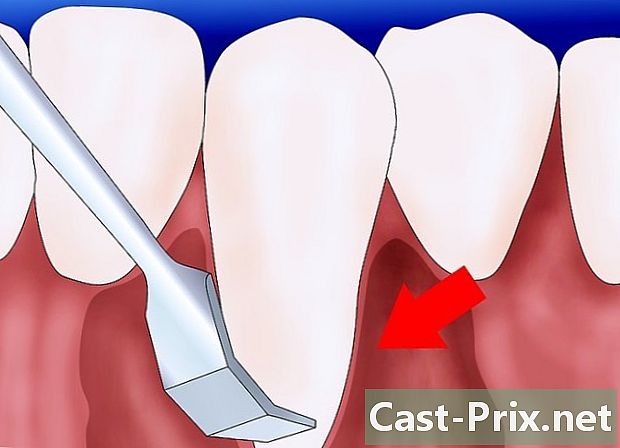LCDスクリーンを修復する方法
著者:
Roger Morrison
作成日:
28 9月 2021
更新日:
11 5月 2024

コンテンツ
この記事の内容:問題を評価するコンデンサを使用不能にするバックライトを交換する
消費者の目には、LCDスクリーンがCRTスクリーンに非常に迅速に置き換わりました。スクリーンの革命は、スクリーンの画像のサイズと品質のレベルで起こりました。しかし、この技術の変化により、多くの電子機器を備えたスクリーンが誕生しました。これらの電子部品は大きな需要があります。一部の人々は故障する可能性があります。ほとんどの人はこれを知りませんが、画面を修理業者に送る代わりに、自分で修正できます。一方、電子部品の作業を行う前に、操作説明書と説明書をお読みください。コンポーネントの変更のためにLCD画面を無効にするのは残念です。感電死のリスクが発生する可能性があることは言うまでもありません。
ステージ
パート1問題を評価する
-

保証を確認してください。 ノートパソコンの画面に問題がある場合、最初にすべきことは、まだ保証期間中であるかどうかを確認することです。法的保証は2年です(消費コード-記事L211-12を参照)。保証の最初の6か月以内に問題が発生した場合、適合性の欠如がメーカーに起因していることを証明する必要はありません。 6か月後、保証を実行する前にデモと評価を行う必要があります(消費のコード-記事L211-7を参照)。ステップインしてノートパソコンを開いた場合、保証は自動的にキャンセルされます。 -

ライトを点検します。 ラップトップの電源を入れて、ライトを見てください。ライトが点灯したら、次のステップに進むことができます。一方、LEDが点灯しない場合は、電源に問題があります。これは、電源またはラップトップに電力を供給するアイテム(ケーブル、電源プラグ、内部接続など)である可能性があります。一般的な障害の1つは、電源に焼き付けられたコンデンサ(故障)があることです。交換できますが、感電する可能性があることに注意してください。そのため、この種の介入を経験していない場合は、専門家にこの修理を依頼することをお勧めします。- 電源のコンデンサーの故障を考える手がかりは次のとおりです。電源を入れたときのゼブラ画面、異常なバズの聞こえ、いくつかの画像の表示。
- 電源は、画面の構成で最も高価な要素の1つであることに注意してください。電力の問題がコンデンサの焼損だけではないと思う場合は、新しいスクリーンの購入を検討してください。特に、画面がすでに数年前のものである場合。
-

画面をテストします。 懐中電灯を持参してください。画面をオンにします。懐中電灯をオンにしてから、光線を画面に投影し、画面をスワイプします。 「デスクトップ」の表示を見ることができる場合(コンピューター画面の場合)、問題が見つかりました。バックライトに欠陥があります。 -

ピクセルを修正します。 LCDに画像がうまく表示されていても、ピクセルが色に引っかかっている場合は、簡単に修正できます。モニターの電源を入れたまま、説明されている方法に従ってください:LCDモニターでブロックされたピクセルを修復します。- 布を湿らせます。ペンを取る。湿った布でペンの先端を覆います。ペン先を布に入れて、固定されたピクセルの場所で画面の表面をこすります。画面を傷つけないように強くこすらないでください。
- 固定ピクセルを修正するソフトウェアのオンライン検索を行います。ソフトウェアはすぐに色を切り替えてピクセルのロックを解除します。
- または、固定ピクセルを修復できるデバイスを入手できます(LCDモニターでブロックされたピクセルを修復するを参照)。
- これらすべての方法を試した後、ピクセルがまだフリーズしている場合は、画面を変更することを検討してください。
-

ストライプを消去します。 しばらく使用した後、画面に黒いマークや傷がある場合があります。これらは、使用中の摩耗の痕跡であり、スクリーンの交換が必要になる場合があります。ただし、新しいモニターを購入する前に、画面を改善する方法がいくつかあります。- 柔らかい布を取り、画面に置きます。布で手に触れると、画面に深いひびが入り、すべてを止めて画面を変更します。
- 消しゴムを取ります。消しゴムをトラックに置きます。トレースを回復したら、続行する前に消しゴムをクリーニングします。
- 画面用のストアソリューションがあります。傷をなくすために購入してください。
- この記事を読むか、インターネット上でいくつかの調査を行うと、LCDから欠陥を取り除くコツを見つけることができます。
-

新しいLCDスクリーンを購入します。 画面がラップトップではなく独立している場合は、欠陥のあるモニターを新しいモニターと交換することを検討してください。魅力的な価格で幅広い選択肢があります。短所として、ラップトップの場合、それはより複雑です。スラブを入手して、プロに取り付けてもらうようにしてください。- LCDパネルの背面を見てください。通常、そのリファレンスを見つける必要があります。このリファレンスを使用して、画面に新しいタイルを注文します。
- 新しいLCDパネルを入手した場合は、自分でインストールしてみてください。ただし、修理中に注意を怠ると、感電の危険にさらされることに注意してください。成功の可能性を最大限に高め、安全に行うには、インストールガイドに従ってください。
-

画面の問題を診断します。 LCDスクリーンには多くの問題があり、ディスプレイの品質が低下したり、画面が黒くなることがあります。上記を読んで、ユーザーが最も頻繁に遭遇する問題についてさまざまな解決策を試すことができます。修正を試みた後、または画面の問題が上記で公開されていない場合は、問題へのアプローチを広げます。- オーディオビジュアル信号がモニターに届く可能性がありますが、画面にはピクセル化された画像、画像の一部が表示されます。この種の問題は、適切に動作しなくなったグラフィックカードに起因しています。モニターのAV入力ジャックの隣にあります。この種の修復方法を知っている場合は、欠陥のあるコンポーネントの変更を試みることができます。それ以外の場合は、グラフィックカードを新しいものと交換します。
- モニターに適切に機能しないボタンがある場合があります。遊びがあるか、ひどく固定されているか、カードの溶接部に欠陥がある可能性があります。ボタンの周りを掃除することから始めます。時には汚れがボタンの適切な動作を妨げます。異常に動きすぎた場合は締めてください。最後に、カードの溶接部が損傷している場合は、はんだ付けします。
- ケーブルも問題になる可能性があります。まず、外部接続ケーブルを変更して、問題の原因であるかどうかを確認します。最後に、モニターの内部で、配線、接続を確認し、再接続します。可能な場合は交換します。
パート2コンデンサの使用停止
-

注意してください。 コンデンサには、電圧を保存して後で復元する特性があることに注意してください。そのため、介入中は注意してください。感電する危険があります。コンポーネントを変更することに自信がない場合は、実行しないでください。プロと話してください!ただし、介入を行う場合は、必要な予防措置を講じてください。- この操作を行うには、エレクトロニクスの分野で最低限の知識が必要です。練習したことがない場合は、何もしないでください!安全性と画面の安全性については専門家に相談してください。
- 修理を行うには、適切な場所を用意してください。明確で清潔なワークスペースで実行してください。静電気を保持できるアイテム(金属、ウールなど)に触れないでください。作業中に邪魔されないようにしてください。子供やペットがワークステーションにアクセスできないようにする必要があります。静電気が含まれている可能性のある衣服を着用しないでください。コットンは、ジーンズやTシャツを着るようなものです。
- 水と接触する危険性のないワークステーションを用意してください。通常の雰囲気で、湿度は35〜50%です。
- 開始する前に必ず静電気を放電してください。それを行うには多くの方法があります。ラジエーター(金属)に触れます。モニターが接続されていてもオフになっている場合は、モニターに触れることができます。目標は、静電気を吸収するものに触れることです。この要素は(もちろん間接的に)地球と接触している必要があります。したがって、金属製のラジエーターに触れると、静電気を吸収し、これらの留め具とパイプでアースに送ります。
- 作業計画を準備します。理想は、木製のワークトップで修理を行うことです。ただし、摩擦によって静電気を発生させないか、金属のように導電性がある限り、任意の表面で作業を行うことができます。必要に応じて、帯電防止スプレーを購入して表面に塗布し、絶縁マットを貼ることができます。
- 帯電防止手袋を使用して、修理を最適に行ってください(帯電防止手袋を参照)。
-

デバイスの電源を切ります。 LCDモニターの場合は、電源ケーブルを抜きます。ラップトップの場合、バッテリーを取り外します。したがって、感電の危険性を減らすことができます。- 「取り外し不可」であっても、ラップトップのバッテリーを取り外すことができることに注意してください。与えられた論文を見て、手順に従ってください。
- 作業を行うときは注意してください。残留電力のあるコンポーネントが残ります。欠陥のあるコンポーネントが見つかるまで、何も触れないでください。
-

整理してください。 モニターまたはラップトップを開くときは、空いている場所で行ってください。この種の介入を行うのに慣れていない場合は、整理してください。あなたがしていることを書き留めて、それらの特異性に従ってあなたが取り除くすべてのアイテムを保存してください。最後に、介入手順がある場合は、それに従ってください。- 介入のさまざまな時点で写真を撮ることができます。これは、全体として状況を理解するための視覚を持つように再組み立てするのに役立ちます。
-

フードを取り外します。 ドライバーを取り、すべてのネジを外します。次に、デバイスをドレスアップするさまざまな部品を取り外します。これを行うには、まず静電気から手を離すか、帯電防止手袋を着用します。心配な場合は、プラスチックナイフのようなプラスチック片を使用して、ねじを外したアイテムを持ち上げる可能性があります。- ドライバーなどの金属物を使用してモニターのカバーを持ち上げることができます。内部の金属部分に触れないように注意してください。手順の残りの部分では、ドライバーなどの金属物体を使用してコンポーネントを押したり移動したりしないでください。短絡が発生する可能性があります。
-

電源カードを見つけます。 モニターの電源カードを探します。通常、モニターの電源入力の近くにあります。アクセスするには、さらに保護を削除する必要がある場合があります。電源ボードは、さまざまな部品を取り外してそれらにアクセスすると、コンデンサが表示されることがあります。- パワーカードの写真をインターネットで探して、モニター内で見つけたものと比較します。
- 金属部品、特にピンに触れないように注意してください。短絡を引き起こす可能性があります。
-

カードを取り外します。 カードに接続されているすべてのもの、つまり異なるコネクタとケーブルを取り外すことから始めます。次に、モニターに固定しているネジを外します。コネクタは壊れやすいので、取り外すときは注意してください。ケーブルを引っ張らないでください。手でコネクタを取り、取り外してください。- リボンなどの一部のケーブルを取り外すには、コネクタがクリップされることに注意してください。小さなピンを押してから、コネクタを引っ張って取り外す必要があります。
-

コンデンサを見つけます。 電源カードの場所を見つけて、コネクタを外し、固定ネジを緩めたら、それを回復する必要があります。カードの金属部分に触れないように注意しながら、カードをモニターの金属部分に接触させます。電源カードをワークステーションに配置したら、コンデンサを見つけて放電します。- 1.8〜2.2kΩと5〜10ワットの抵抗を取得します。アーク放電を発生させたり、カードを無効にするドライバーよりも、コンデンサを放電する方がはるかに安全です。
- ゴム製の絶縁手袋を着用します。
- 大きなコンデンサのピンを見つけます。抵抗ピンをコンデンサピンと数秒間接触させます。したがって、コンデンサは抵抗に放電します。
- コンデンサが放電した場合は、マルチメーターで確認してください。それでも電圧が残っている場合は、コンデンサの抵抗を数秒間再び交換します。
- この介入は、すべての大きなコンデンサに対して行ってください。小さい人にとっては、感電死の危険が生じないため、これは必要ありません。
-

不良コンデンサを見つけます。 各コンデンサをよく観察します。上部が膨らんでいるコンデンサー、他のように円筒形ではなく膨らんだコンデンサー、コンデンサーから逃げる液体、またはコンデンサー上に形成された地殻を見ると、これらのコンデンサーはあなたの失敗の原因です。行動を起こす前に写真を撮ってください。どのコンデンサがどこに行くかを認識できる必要があります。ボード上のコンデンサの溶接部の写真を撮影して、正と負の端子に従って再販します。- コンデンサを観察しても異常が検出されない場合は、マルチメーターを使用してテストしてください。
- 小さい円盤状のコンデンサがあります。外観を確認し、疑問がある場合はテストしてください。通常、このタイプのコンデンサはめったに故障しません。
-

はんだをはがし 不良コンデンサ。 使用されていないコンデンサを見つけたら、はんだを取り除く必要があります。これを行うには、はんだごてとはんだポンプを使用する必要があります。ピンのはんだを除去したら、ボードからはんだを除去できます。 -

新しいコンデンサを購入します。 通常、必要なコンデンサを電子機器店で簡単に見つけることができます(「コンデンサの値を読み取る」を参照)。- 同じサイズのコンデンサを選択してください。
- 古いコンデンサと同じ張力(V、Vcc、TS、またはVCA)でコンデンサを通過できる必要があります。
- オフ容量コンデンサと同じ容量(FまたはμF)を使用します。
-

半田 新しいコンデンサ。 最初のコンデンサを古いコンデンサの場所に置きます。正および負のピンを適切な場所に配置するように注意してください。はんだごてとスズ線を使用してから、コンデンサをはんだ付けします。両方の溶接が良好であることを確認してから、次のコンデンサに進みます。- 適切なサイズのスズ線を持参することを忘れないでください。
- 残念ながら、このコンデンサまたはそのコンデンサがカードのどこに配置されているかわからない場合は、インターネットで検索してください。電源カードの電子図があります。
-

モニターが再び機能するかどうかを確認します。 新しいコンデンサをカードにはんだ付けしたら、カードをその場所に取り付けます。すべてのケーブルとコネクタを再接続します。モニターのすべての部分をリセットする必要はありません。次にテストを行います。それでもモニターが機能しない場合は、専門家に相談するか、新しいモニターを購入してください。
パート3バックライトを交換する
-

電源を切断します。 デバイスの内部で作業する前に、必ずデバイスを電源から切断してください。デバイスが外部電源に接続されている場合、主電源から電源プラグを抜きます。ノートパソコンなどのデバイスにバッテリーがある場合は、作業を行う前にバッテリーを取り外してください。 -

仕上げボックスを取り外します。 ケースの固定ネジを見つけて、ネジを外します。次に、注意して保護カバーを取り外します。ケースにアイテムがぶら下がっている場合は、その場所をメモして削除します。消磁したことがある場合は、手でケースを取り外すことができます。そのためには、手の金属の静電気を放電するために金属に触れるだけです。それ以外の場合は、プラスチックナイフなどのプラスチック要素でフードを持ち上げることができます。 -

バックライトを見つけます。 バックライトはディスプレイパネルの後ろにあります。介入する前に、各要素がどこにあるかを確認してください。バックライトにアクセスするには、追加のカバーまたはクリップ保護を取り外す必要がある場合があります。- 電子回路のコンポーネントまたは部分に触れると、それらを損傷する危険があるため、検索中は注意してください。感電する可能性があることは言うまでもありません。危険な取り扱いを行う場合は、帯電防止絶縁手袋を使用してください(帯電防止手袋を参照)。
-

バックライトランプを購入します。 ストアでまったく同じタイプのバックライトを選択してください。モデルに疑問がある場合は、ランプとその寸法を撮影してください。 LCD画面の参照を書き留めることもできます。店頭では、いつでもあなたに知らせることができる人を見つけるでしょう。 -

古いランプを交換してください。 欠陥のあるランプを取り外します。ランプの種類を確認してください。ランプがCCFLランプ(冷陰極蛍光灯)である場合は、少量の水銀が含まれていることを確認してください。リサイクルに適した場所に置く必要があります。古いランプを取り外したら、新しいランプを取り付けます。 -

追加の修理を行います。 バックライトを変更しても、ディスプレイが点灯しない場合があります。問題の原因が電圧コンバータに起因することは一般的です。バックライトランプの隣に取り付けられています。別のコンバーターを購入し、古い欠陥品を交換します。介入が不明な場合はユーザーマニュアルを用意し、手順に従って交換してください。- すぐにコンバータを変更しないでください。前に少し確認してください。懐中電灯で画面を照らします。 「デスクトップ」の表示が表示される場合(コンピューター画面の場合)、問題はコンバーターから発生しているためです(コンバーターを参照)。画面がすべてを照らしていない場合は、バックライトが接続されていることを確認してください。